admin/password如何防范WiFi密码被某泄漏?
路由器上网后,我们就可以愉快的上网了。但此时,安全隐患很大。 WiFi 名称和密码均为默认值。最重要的一点是我们的路由器管理员密码是默认的!如果有歹徒通过默认的WiFi名称和密码连接到网络,那么访问路由器管理页面,使用默认的管理员账号和密码登录,您就可以完全控制我们的路由器!在另一种情况下,我们的WiFi密码是由某个共享的,那么网民可能会陆续跟进。暂且不谈数据安全,网民开个迅雷什么的,这个网络怎么玩得开心?
大多数家用路由器的默认管理员帐户是:admin
默认管理员账号密码为:admin/password
如何防止我的WiFi密码被泄露?简单,没有安装。
如果的熊孩子安装密码泄露了怎么办?很简单,给它一个节拍。哦不,改密码。
有没有办法让别人知道密码而不连接?是的,使用访问控制。
您在生活中是否遇到过自己的 WiFi 问题?欢迎留言,一涵会尽力解答。
(本文还是以“网件R6220”路由器为例,因为……我昨天。 WiFi虽然不如网线稳定,但更方便,在大多数情况下比网线还差。可以自定义 WiFi 名称和密码。大多数路由器 WiFi 名称还支持中文和标签符号。你见过最奇葩的 WiFi 名称是什么?
点击“基本”切换到基本设置首页,然后点击“无线”进入无线网络设置。
Netgear R6220是双频网线路由器,支持2.4G和5G频段,所以无线网络设置里有两个网络设置。
无线网络(2.4GHz b/g/n):
无线网络识别(SSID):WiFi名称,NETGEAR R6220支持中文
Channel:可以理解为WiFi的传输通道。 2.4G频段有13个频道(也称“频道”)可供选择。大多数无线路由器默认为6频道。如果附近有很多WiFi,建议将频道“自动”更改为1或13,一般默认为“自动”。
Mode:WiFi传输速率设置,建议设置为最大速率
开启SSID广播:勾选后可搜索WiFi,不勾选则“隐藏”WiFi
启用20/40MHz共存:两个带宽不同的频段,建议勾选
安全选项:勾选“无”,WiFi没有密码,只要找到WiFi信号就可以连接任何设备。建议使用“WPA2-PSK [AES]”作为加密方法。 TKIP加密算法落后于AES,你也可以使用TKIP+AES
安全选项(WPA2-PSK):WiFi密码设置,最小长度为8位
无线网络(5GHz a/n/ac):基本设置方法同2.4G
切记:更改设置后一定要点击“应用”,否则此更改将被取消。
如果您想隐藏您的 WiFi,请取消选中“启用 SSID 广播”并点击应用。
访客网络
访客网络,顾名思义,是一个专门为访客服务的网络。如果家里客人多,又不方便告诉他们主WiFi的密码,或者不想访问本地网络数据,来宾网络就派上用场了。提前设置访客网络,客人来访时连接访客网络,客人离开后关闭访客网络。访客网络的设置(WiFi名称、密码)都可以保存,使用时可以开启,不用时关闭。配置很简单。
启用访客网络:勾选后,访客网络已启用
访客网络的基本设置方法与2.4G网络相同
“Channel”和“Mode”的设置与主网一致,不能单独更改来宾网络
允许访问者互相查看和访问我的本地网络:如果没有特殊要求,建议不要勾选
访客网络可以设置与主网络不同的WiFi名称和密码。 R6220双频,一台路由器轻松开启四个WiFi
一般来说,访客网络比较灵活,是否需要开启只能根据自己的网络情况来决定。在路由器上打开四个WiFi听起来很酷,但会影响路由器的性能。
门禁——不再怕被蹭。
相信很多官方都没听说过路由器的门禁功能,更别说使用了。启用访问控制后,路由器将根据我们的设置允许或拒绝访问设备。通过门禁控制,可以实现不设置密码的WiFi,但其他人无法连??接。擦网?门开着,你进不去。
访问控制的配置也很简单:
点击“高级”切换到高级设置标签
点击“安全”展开安全菜单
点击“访问控制”进入访问控制页面
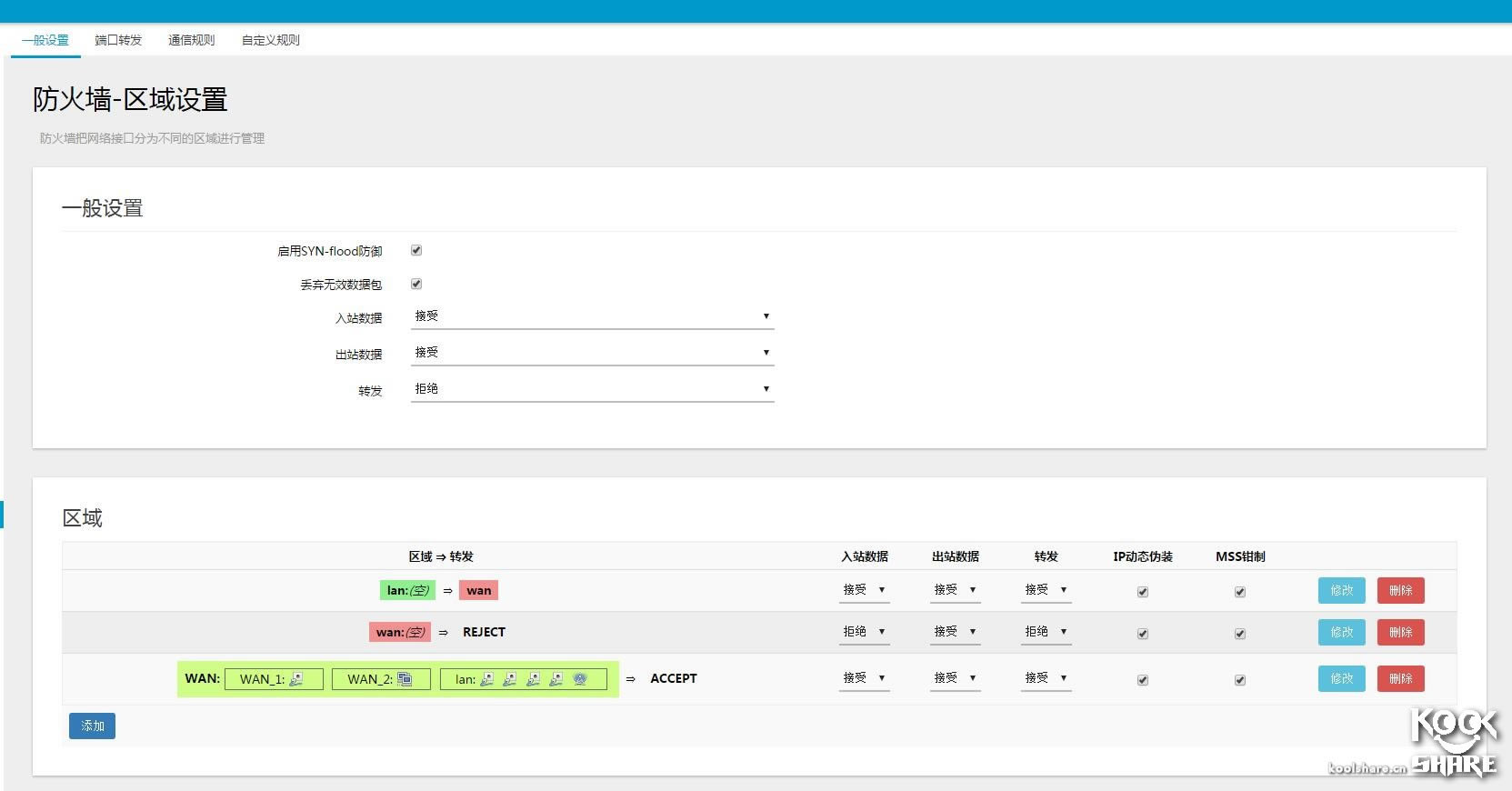
开启访问控制:勾选后开启访问控制,或者关闭,不勾选则无法更改访问控制设置。
访问规则:如果您选择允许所有新设备连接,则所有设备都可以连接到网络。设备连接后,您可以选择是否阻止设备再次访问;如果您选择阻止所有新设备连接,新设备将无法访问网络。 , 新设备访问必须手动添加白名单权限
修改配置后一定要点击“应用”。
访问控制设置页面,在已连接设备列表中,勾选要执行允许/阻止/编辑操作的设备
Allow:允许设备访问网络(加入白名单)
阻止:阻止设备访问网络(加入黑名单)
刷新:刷新已连接设备列表
Edit:可以修改选中设备的访问控制规则Allow(允许)/Block(阻止);修改选中设备的设备名称
访问控制:允许/阻止访问控制规则
MAC Address:设备的MAC地址(物理网卡硬件地址,全球唯一,一般不可更改)
设备名称:设备名称
允许访问的设备列表(白名单):这里会显示允许访问的离线设备。如果我们的访问规则是“阻止所有新设备连接”,则必须将新设备添加到白名单才能连接到网络。
将设备添加到白名单(允许新设备访问):
点击许可设备列表下的“添加”,进入添加许可设备页面
MAC Address:要添加的新设备的MAC地址
设备名称:要添加的新设备的设备名称
未授权设备列表(黑名单):这里会显示所有禁止访问的离线设备。您可以手动添加禁止访问此列表的设备。
添加方法同白名单添加方法
Delete:删除设备后,再次连接路由器时,设备仍会执行之前的设置(被屏蔽的设备从列表中删除后仍会被屏蔽,允许的设备仍会在允许)
在已连接设备列表中更改设备的访问控制权限
合理的访问控制配置可以保证我们的网络安全和更好的上网体验。
本文来自本站,转载请注明本文网址:
http://www.pc-fly.com/a/tongxingongju/article-381732-1.html
……